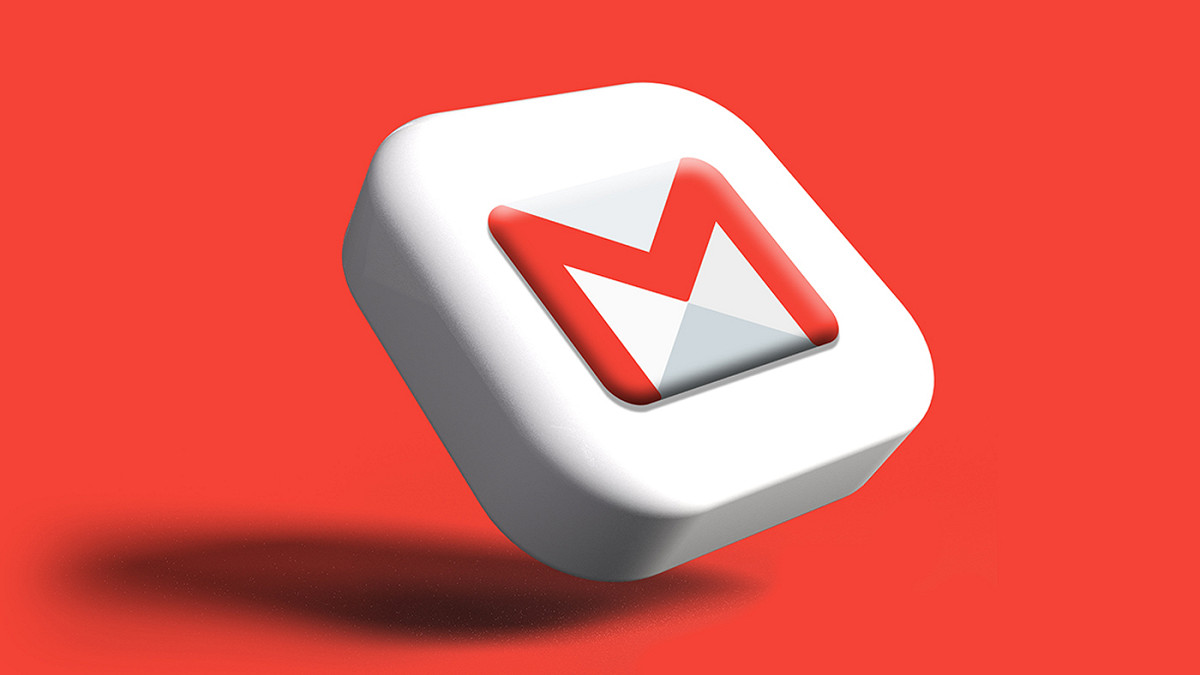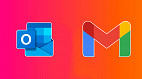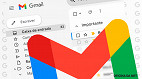Assim como outras plataformas, o Gmail não permite enviar e-mails com anexos maiores que 25 MB, uma medida que acaba dificultando o compartilhamento de arquivos e documentos grandes. No entanto, é possível contornar essa limitação usando o Google Drive. Abaixo, vamos te mostrar como fazer isso no serviço de e-mail do Google.
Use o Google Drive para enviar os arquivos
Se você quiser compartilhar um único arquivo grande, o Gmail fará o upload dele automaticamente para a sua conta do Google Drive e adicionará um link para download ao e-mail.
No entanto, se você deseja compartilhar vários arquivos, é melhor enviá-los manualmente para a plataforma de armazenamento em nuvem. Isso garante que eles fiquem mais organizados e facilmente acessíveis.
Como enviar arquivos grandes no Gmail
Tempo necessário: 4 minutos
Abra o navegador e acesse drive.google.com — é necessário fazer login com sua conta Google;
Clique no botão "Novo" no canto superior esquerdo;
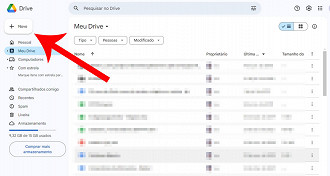
Clique na opção "Nova pasta";
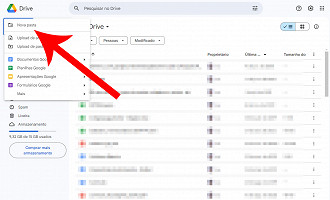
Digite o nome da pasta e clique em "Criar";
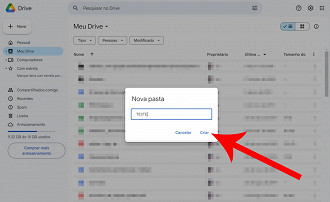
Entre na pasta, clique no botão "Novo" e depois em "Upload de arquivo" para escolher os arquivos que deseja enviar;
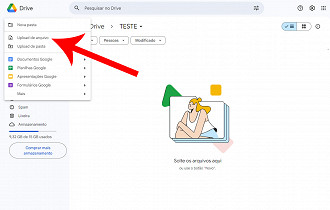
Após o upload no Google Drive, acesse mail.google.com;
Clique no botão "Escrever" no canto superior esquerdo;
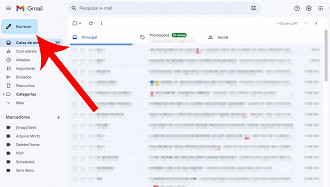
Preencha o e-mail normalmente e depois clique no ícone do Google Drive na parte inferior;
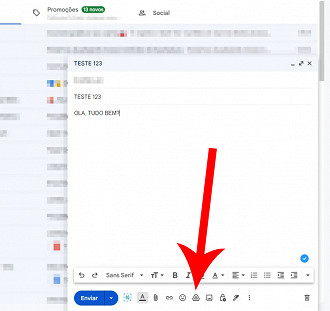
Selecione os arquivos que deseja enviar e clique no botão "Inserir".
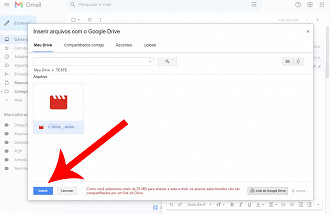
Antes de você ir...
O Gmail completou 20 anos em 1ª de abril (e não é mentira). Confira nosso artigo para conhecer um pouco da história do serviço de e-mails do Google!